U盘win7安装系统教程(详解制作U盘启动盘的步骤及注意事项)
![]() 游客
2024-03-09 08:34
305
游客
2024-03-09 08:34
305
在电脑安装系统时,使用U盘作为启动盘可以更方便快捷地完成安装过程。本文将详细介绍如何制作U盘win7安装系统,并提供一些注意事项。
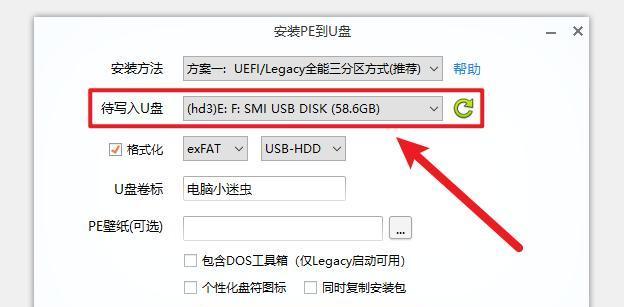
标题和
1.选择合适的U盘
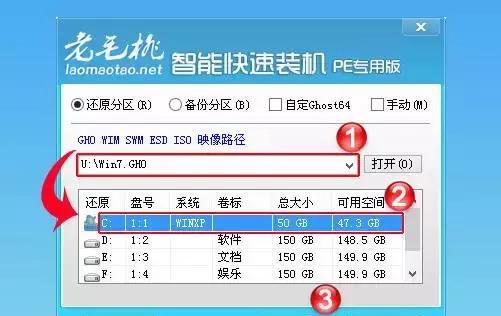
选择容量大于4GB的U盘,并确保它没有重要数据,因为在制作过程中会格式化U盘。
2.下载win7镜像文件
从官方渠道下载win7镜像文件,确保版本和语言与你的需求相匹配。
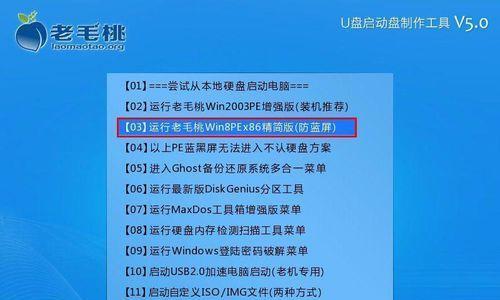
3.下载和安装UltraISO软件
UltraISO是一款功能强大的ISO文件处理工具,能帮助我们制作U盘启动盘。下载并安装该软件。
4.插入U盘并打开UltraISO软件
将U盘插入电脑,然后打开UltraISO软件。
5.选择“启动”菜单下的“写入硬盘映像”选项
在UltraISO软件中,点击“启动”菜单,然后选择“写入硬盘映像”选项。
6.选择win7镜像文件
在弹出的窗口中,选择之前下载好的win7镜像文件,并点击“打开”。
7.选择U盘作为目标磁盘
在弹出的窗口中,选择插入的U盘作为目标磁盘,并点击“写入”。
8.确认格式化U盘
在弹出的窗口中,点击“是”确认格式化U盘,该操作会清空U盘上的所有数据。
9.等待制作完成
等待UltraISO软件将win7镜像文件写入U盘,这个过程可能需要一些时间,请耐心等待。
10.制作完成后关闭UltraISO软件
当制作过程完成后,关闭UltraISO软件。
11.调整电脑启动顺序
将制作好的U盘插入需要安装win7系统的电脑,并进入BIOS设置,将U盘设置为第一启动设备。
12.重启电脑并进入U盘启动
保存BIOS设置并重启电脑,电脑会从U盘启动,进入win7安装界面。
13.按照安装向导进行操作
根据安装向导的提示,选择安装语言、接受许可协议,并选择安装位置等相关设置。
14.等待安装过程完成
等待安装过程完成,期间可能需要重新启动电脑,请耐心等待。
15.安装完成后拔出U盘并重启电脑
安装完成后,拔出U盘,并按照提示重启电脑。现在你已经成功地使用U盘安装了win7系统。
通过本文的步骤,你可以轻松地制作U盘win7安装系统。在整个过程中,请确保备份重要数据,并严格按照提示操作。祝你成功安装win7系统!
转载请注明来自数码俱乐部,本文标题:《U盘win7安装系统教程(详解制作U盘启动盘的步骤及注意事项)》
标签:制作盘启动盘
- 最近发表
-
- 体验美诺吸尘器的卓越清洁功能(从实用性、操作便捷性和清洁效果三方面评测)
- 大白菜Win10安装教程(轻松在U盘上安装大白菜Win10系统,享受全新操作体验)
- 以航嘉电源的性能和可靠性分析(解读以航嘉电源的关键特点和用户评价)
- 使用PE装载Win10系统的教程(一步步教你如何使用PE装载Win10系统)
- L笔记本屏幕安装教程(简单易懂的步骤,让你快速完成L笔记本屏幕更换)
- 提升效率!常用快捷键命令大全分享(快速操作电脑,轻松工作生活)
- 如何使用U盘进行系统重装教程(以好系统U盘重装教程详解)
- 重装电脑系统win7系统的完整教程(详细步骤帮你重新安装win7系统,让电脑焕然一新)
- 使用U盘镜像安装系统的详细教程(轻松搭建你的操作系统—U盘安装系统教程)
- 大白菜U盘制作系统教程(简单易学的U盘系统安装方法)
- 标签列表

